-
Accueil
-
FAQ
-
Fiches Pratiques
-
-
-
-
-
- Connaitre son Master Serveur de Backup
- NetBackup : Erreurs
- Page d'Accueil NSS
- Portail NetBackup
- Prérequis à la sauvegarde
- Reporting Quotidien
- Restauration de VM
- Restauration de VM
- Restauration mode Agent VM
- Sauvegarde : Mode Agent B&R via NSS pour l`offre IAAS
- Sauvegarde de VM
- Suppression de Backup
- Swagger NSS
-
- Aucun article
-
-
- NSX-T : Comment configurer une solution IPSEC [EN]
- NSX-T : configuration de DNAT [EN]
- NSX-T : configuration de SNAT [EN]
- NSX-T : Création de T1 [EN]
- NSX-T : Créer et configurer un segment overlay Geneve
- NSX-T: Configurer un Pare-Feu de Passerelle/"Gateway Firewall"
- NSX-T: Configurer un Pare-Feu Distribué
- NSX-T: Créer un VPN Ipsec
- Sauvegarde : Conception globale de l'offre VCOD [EN]
- Sauvegarde : Créer une sauvegarde VCOD [EN]
- Sauvegarde : Guide de l'utilisateur pour l'offre VCOD [EN]
- Sauvegarde : Installation de l'agent Netbackup pour Linux [EN]
- Sauvegarde : Installation de l'agent Netbackup pour Windows [EN]
- VCenter : Réinitialiser le mot de passe de cloudadmin [EN]
- VCenter : Snapshot de VM
- VCenter : Storage Vmotion d'une VM
- VCenter: Cloner une VM
- VCenter: Créer une nouvelle VM
- VCenter: Upgrader les Vmware tools sur une VM
-
-
Liste des Services (NGP)
- Accès internet
- API
- Appliance de QoS
- Bare Metal Serveur
- Bare Metal Serveur GPU
- BVPN
- Certifications
- Cluster Dédié
- Cross Connect
- DRaaS avec VCDA
- Dual Site
- HA Dual Room
- Kubernetes
- Licences
- LoadBalancer As A Service
- Outillage
- Politiques de Sauvegarde
- Politiques de Sauvegarde
- Réplication de VM
- Réseau
- Sécurité
- Stockage Bloc
- Stockage Objet
- Stockage Réseau
- Support & Coaching
- VCenter à la demande
-
-
- Aucun article
-
- Aucun article
-
Script Post-Configuration Global
Aperçu
À noter !
Ce script permet le raccordement à l’ensemble des services d’Administration pour des VMs Windows ou Linux.
En Pré-Requis, vos VMs doivent accéder à la zone SUO .
La VM redémarrera à la fin du script.
Script de Post-Configuration OS Windows

Attention !
La VM redémarrera à la fin du script.
Le script de Post-configuration est à executer depuis une fenêtre Powershell.
Voici la liste des actions apportées sur la VM :
- Association de la lettre « R: » au lecteur CD/DVD
- Désactivation de l’option “le mot de passe n’expire jamais” sur le compte local « Administrateur »
- Ajout de diverses entrées dans le fichier “hosts”
- Configuration du service de temps NTP
- Configuration du client WSUS
- Installation de l’agent Sophos (antivirus)
- Désactivation du firewall windows
- Paramétrage du type de clavier (US/FR)
- Activation KMS
- Nettoyage du serveur
- Dimensionnement du fichier Pagefile.sys
Ouvrir une session sur la VM avec un compte d’Admin local puis télécharger le script avec les commandes ci-dessous.
Import-Module BitsTransfer Start-BitsTransfer http://57.199.209.202/fca_customer/fss_postcfg_os_std.exe c:\temp

Quand le téléchargement est terminé, lancer-le depuis le répertoire C:\temp\ en tant qu’administrateur.
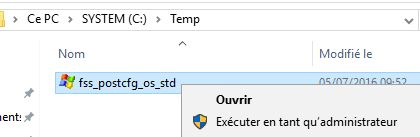
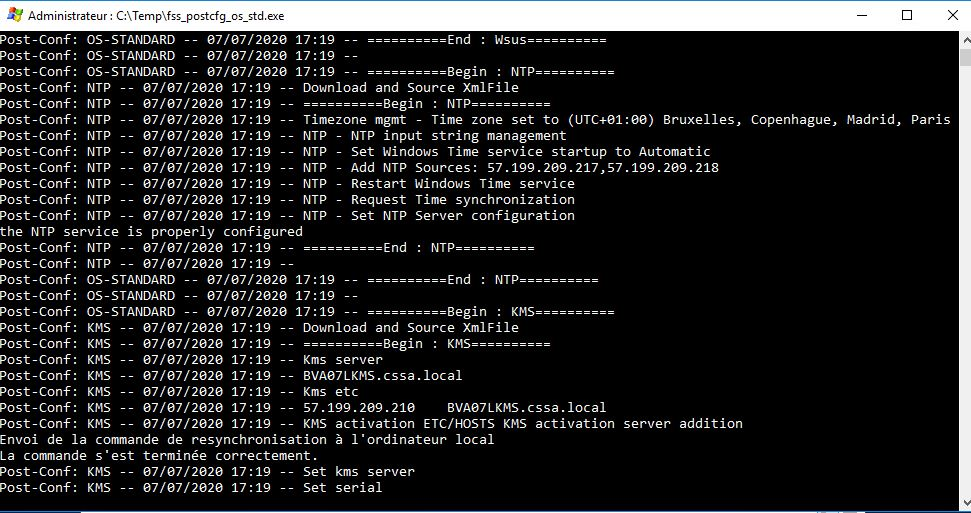
Des fichiers de logs sont présents dans c:\Windows\system32\_flexible.
Afin de vérifier la bonne installation de la post-configuration, vous pouvez :
- Vérifier la présence de l’agent Sophos et si celui-ci peut se mettre à jour
- Vérifier que Windows Update réussi à récupérer des mises à jour
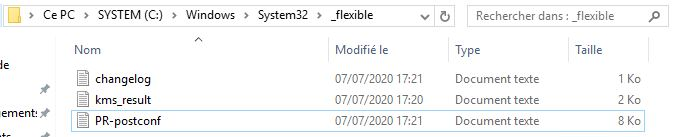
Script de Post-Configuration OS Linux
Voici les étapes de la post-configuration globale :
- Configuration du gestionnaire de paquets
Debian / Ubuntu: Serveur proxy ajouté dans /etc/apt/apt.conf
CentOS: Serveur proxy ajouté dans /etc/yum.conf
RedHat: Installation d’un rpm contenant la configuration yum.
- Configuration du service de temps NTP
Serveur de temps configuré dans /etc/ntp.conf.
- Configuration du fuseau horaire sur « Europe/Paris »
- Régénération des clés SSH et ajout d’une bannière SSH
Initiaser les variables $i et $g si votre IP 10.22x.y.z n’est pas l’interface par défaut.
Récupérer ensuite le script de Post-configuration avec la commande indiquée ci-dessous.
i=57.199.209.202
g=@IP de la Passerelle d'Admin
ip r add $i via $g
wget $i/services/fca-fss -0 /tmp/run
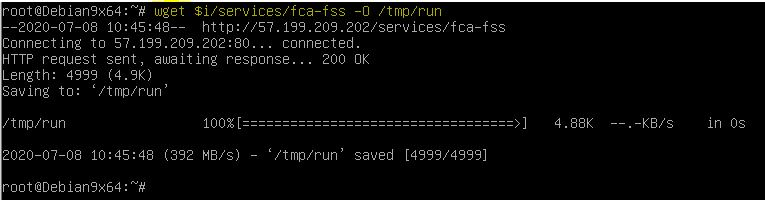
Exécuter le script ci-dessous.
Au reboot de la VM, le choix de la langue et du type clavier est demandé.
bash /tmp/run standard $i $g --force
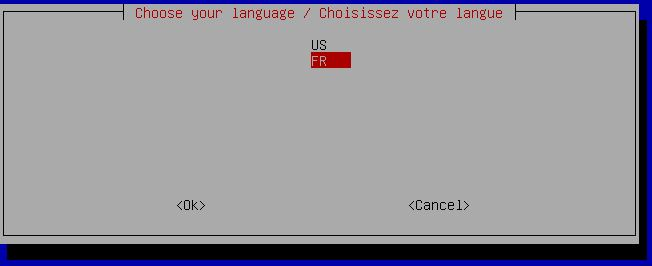
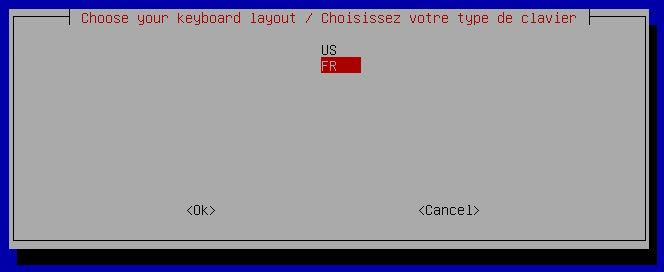
Vous pouvez vérifier les logs dans le fichier /etc/flex-offer
cat /etc/flex-offer
